روش دوم نصب Kerio Connect

روش دوم نصب Kerio Connect:
می رویم سراغ Virtual Appliance یعنی بجای اینکه از نسخه ویندوزی استفاده کنم از نسخه Appliance اش استفاده می کنیم.
دو تا فایل را دانلود کرده ایم
فایل اولی بعنوان VMware Appliance که XML هستش و فایل دوم VMDK هستش
روی فایل اول دوبار کلیک کنیم و با برنامه VMware باز کنیم از ما می خواهد که داخل برنامه Import کنیم.
با زدن دکمه import این ماشین به داخل VMware آمده و آماده استفاده می باشد
این ماشین بعد از اجرا از DHCP Server سرور اصلی شبکه ما IP گرفته
و حالا از طریق آدرسی که به ما نمایش داده می توانیم به این سرور کریو متصل بشویم.
داخل DHCP Server هم IP تخصیص داده شده به Kerio Connect را مشاهده می کنید.
داخل یکی از کامپیوترهای شبکه با زدن آدرس https://192.16.10.10:4040/admin به سرور کریو متصل شده
و اقدام به نصب و کانفیگ آن خواهیم کرد.
بقیه مراحل نصب Kerio Connect مشابه روش قبل هستش.
جهت مشاهده فیلم های آموزشی میکروتیک بر روی این لینک کلیک نمایید.
جدیدترین اخبار مجموعه فراز نتورک را در صفحات اجتماعی دنبال کنید
نویسنده: مهندس عیسی رشوند




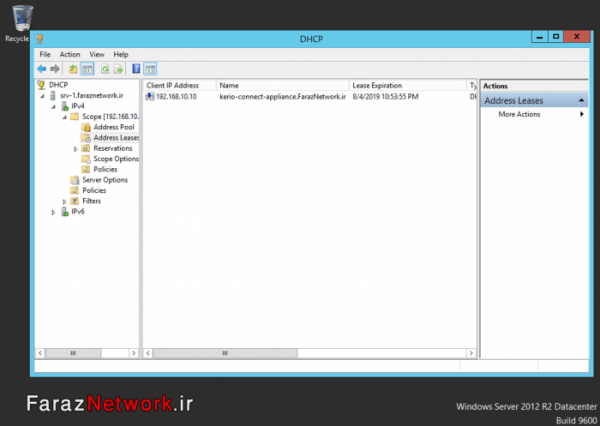
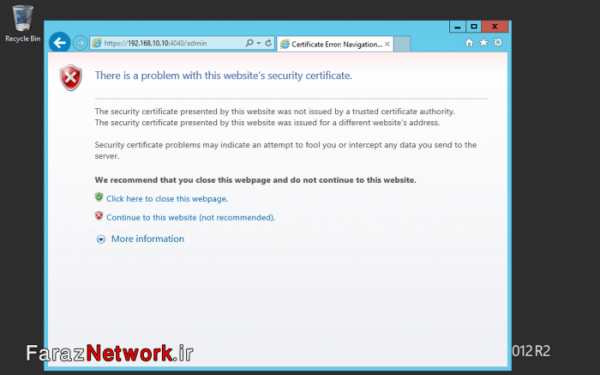
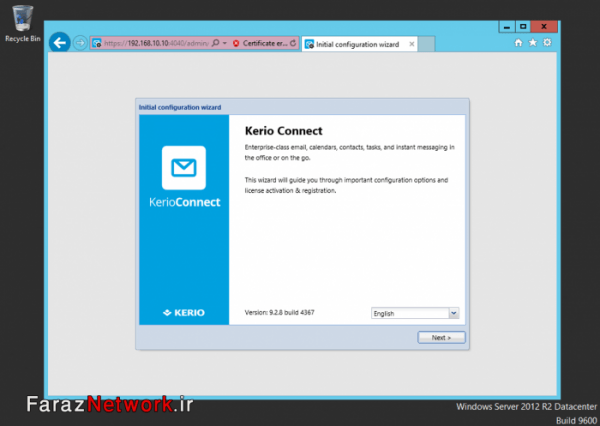

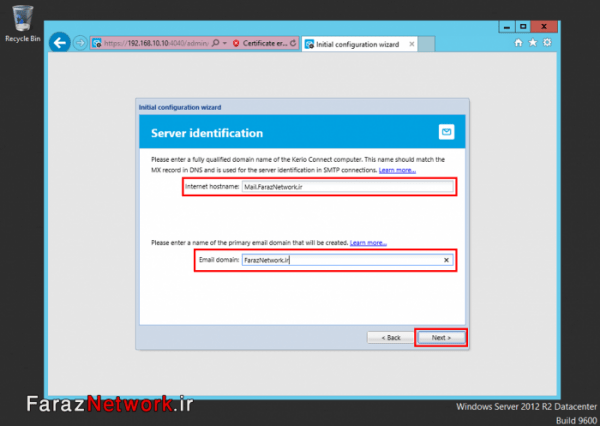


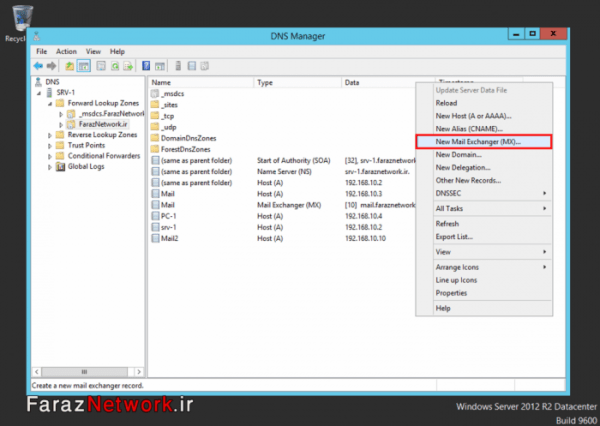

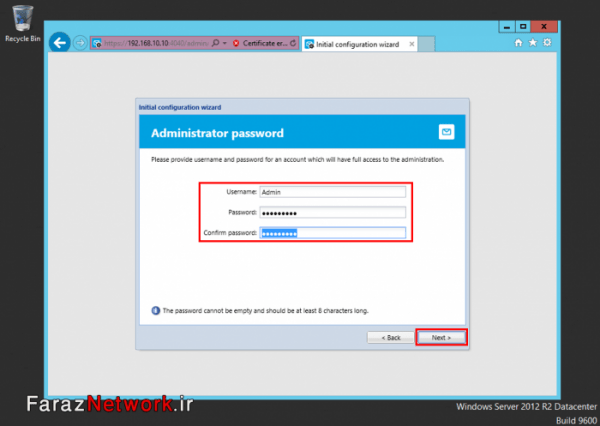

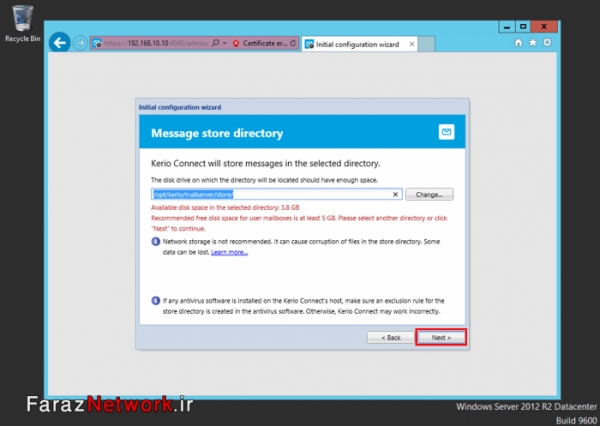

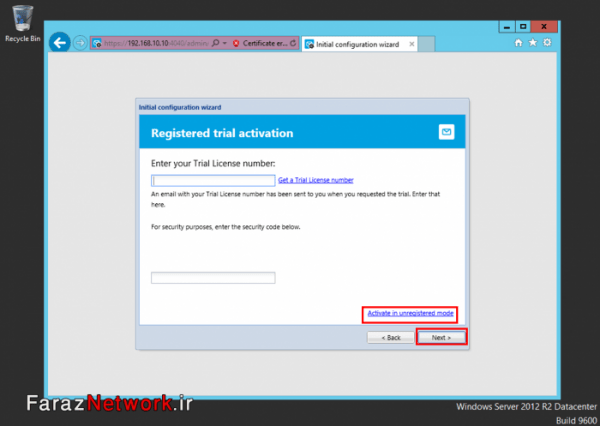
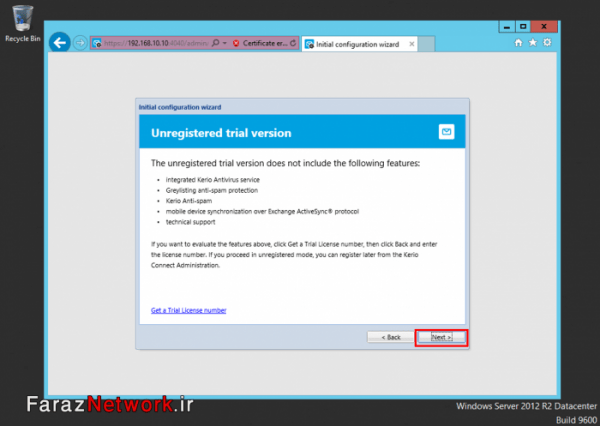
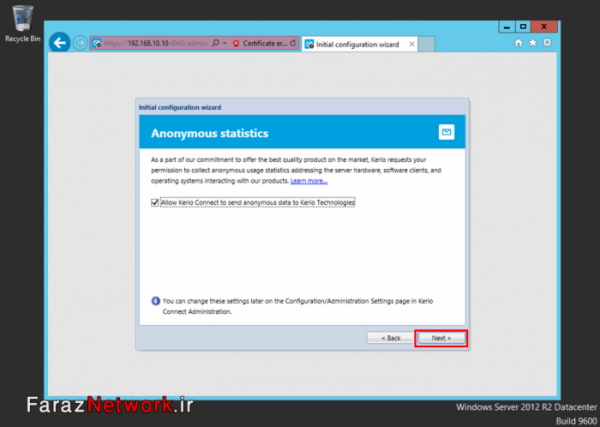
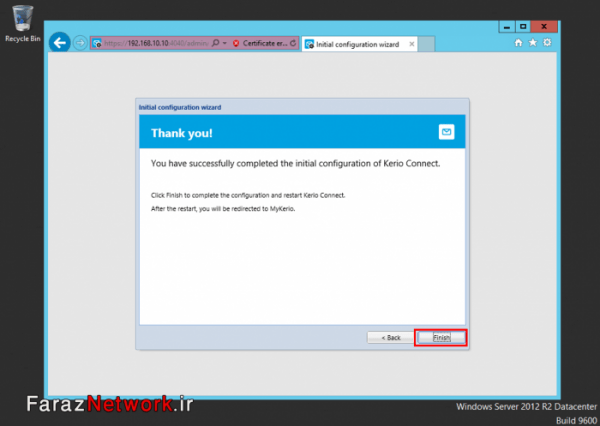
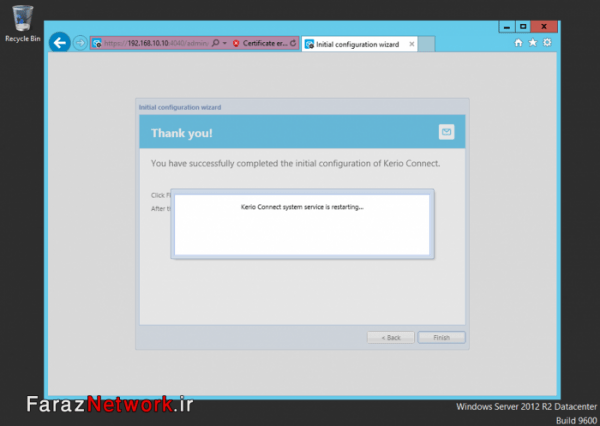

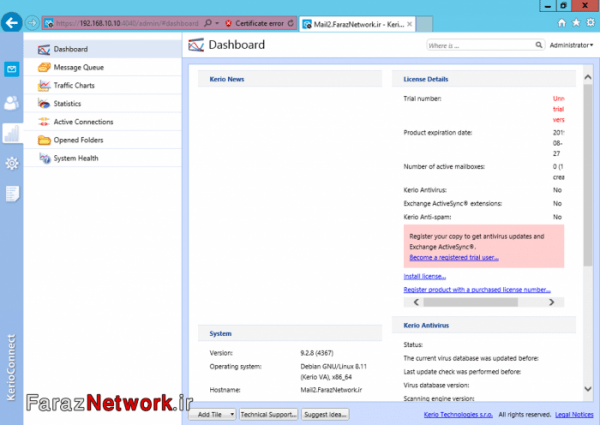
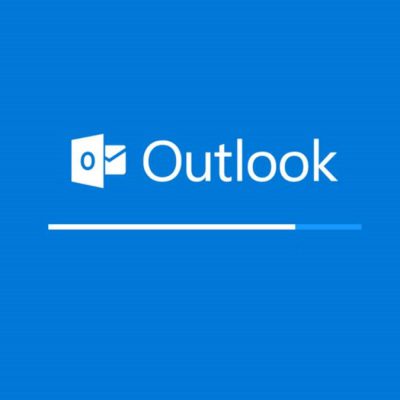
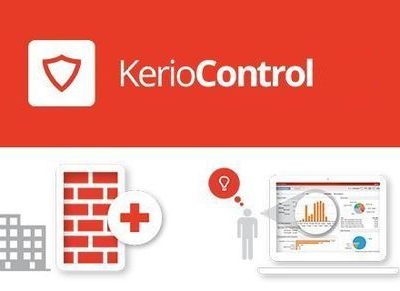




دیدگاهتان را بنویسید
برای نوشتن دیدگاه باید وارد بشوید.